Forțați Windows 10/8 să aibă boot hibrid, întotdeauna activat

Una dintre noile caracteristici ale Windows 8/10 este "Pornire rapidă"Care este, de asemenea, cunoscut sub numele de Hybrid Boot. Am aruncat o privire în urmă cu câteva zile. Funcția acestei caracteristici este de a salva sesiunea actuală a kernel-ului și driverele de dispozitive în hyberfil.surioară, a căror memorie este de aproximativ 4-8 GB sau mai mult.
Folosind acest concept, Windows vă poate oferi aproximativ 30-65% pornire rapidă, după închidere. Prin urmare, comparativ cu versiunile anterioare, Windows 10/8 câștigă cursa în acest segment. Dacă aveți o placă de bază cu UEFI, apoi pornirea rapidă va fi chiar mai rapidă!

Există însă câteva setări care pot fi configurate pentru a dezactiva funcția de pornire rapidă. Dacă utilizați un sistem multi-utilizator, este posibil ca alți utilizatori să poată modifica această setare și este posibil să nu vă puteți bucura de pornirea rapidă. De asemenea, ați putea să vă întrebați de ce ferestre se încarcă relativ încet.
În acest articol, vom încerca să vă împărtășim trucul pentru a bloca opțiunea de optimizare, astfel încât numai tu să poți schimba setarea pentru Boot Hybrid. De fapt, implicit "Începerea rapidă"Este activată, dar folosind acest mod, puteți să-l forțați să rămână activat și setările gri să fie dezactivate.
Dezactivați opțiunea pentru a dezactiva pornirea hibridă sau pornirea rapidă
Utilizarea Editorului de registri
1. apasă pe Windows Key + R simultan și pus regedit în Alerga căsuță de dialog.
2. Navigați la următoarea cheie de registry:
HKEY_LOCAL_MACHINE \ SOFTWARE \ Policies \ Microsoft \ Windows \ System

3. Faceți clic dreapta pe panoul din partea dreaptă a ferestrei. Creați o valoare DWORD și denumiți-o "HiberbootEnabled“.
4. Faceți clic dreapta pe valoarea DWORD creată mai sus, selectați Modifica. Veți primi această fereastră:
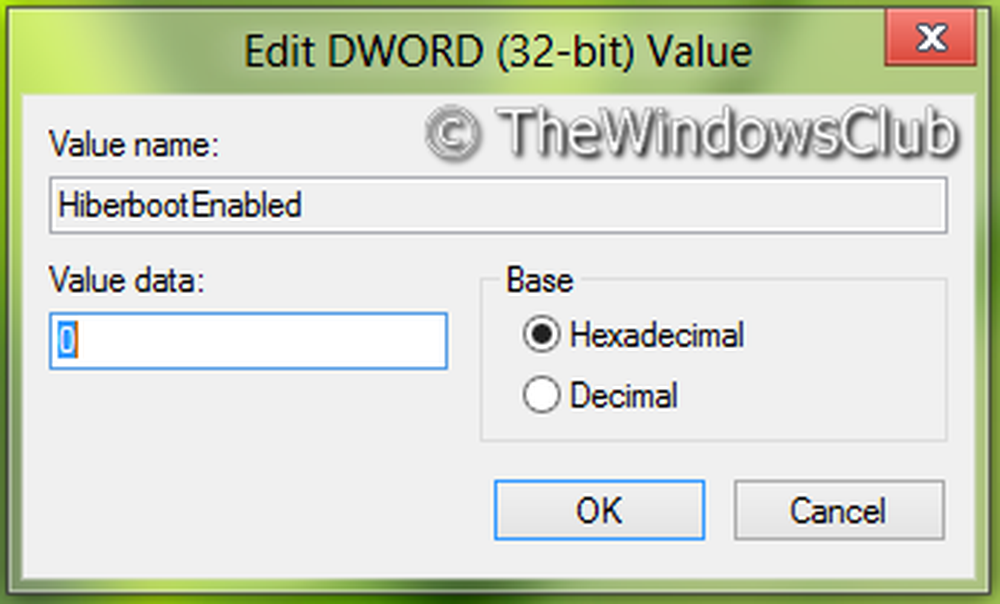
5. Acum puteți utiliza următoarele valori pentru Datele de valoare secțiune:
Nu forța "Portbagaj hibrid"Să fie întotdeauna pornit = '0' (Setare implicită)
Trebuie să existe "cizme hibride" mereu pornit = '1'.
6. Închide Editor de registri și reporniți pentru a vedea rezultatele.
Utilizarea Editorului de politici de grup
Această opțiune pentru utilizarea politicii de grup este disponibilă numai în edițiile Windows 8 Pro și Windows 8 Enterprise.
1. presa Windows Key + R combinație și pus gpedit.msc în Alerga căsuță de dialog.
2. În panoul din stânga navigați la:
Configurarea computerului -> Șabloane administrative -> Panou de control -> Personalizare

3. Acum, priviți în panoul din dreapta, veți primi politica numită Necesită utilizarea unei porniri rapide după cum se arată mai sus.
4. Faceți dublu clic pe această politică pentru a obține fereastra afișată mai jos.

5. Acum puteți utiliza următoarele setări:
Trebuie să existe "cizme hibride" mereu activat = Activați
Nu forța "Portbagaj hibrid"Întotdeauna pornit = Dezactivat / Nu este configurat (Setare implicită)
După efectuarea modificărilor faceți clic pe aplica urmat de O.K.
Asta e. Reporniți pentru a vedea rezultatele.
BACSIS: Această postare vă va arăta cum să schimbați Logo Boot Logo.



